윈도우11을 사용하다 보면 컴퓨터 속도가 느려질 때가 있습니다. 이로 인해 작업 전환이나 프로그램 실행이 버벅거리기도 하는데요. 이런 현상의 원인 중 하나는 바로 캐시 메모리(Cache Memory)입니다.
캐시는 자주 사용하는 데이터를 빠르게 불러오기 위한 임시 저장 공간입니다. 하지만 컴퓨터를 오래 켜두거나 여러 프로그램을 반복해서 실행하면 불필요한 데이터가 쌓입니다. 이로 인해 메모리 부족 현상이 발생할 수 있죠. 특히 게임, 영상 편집, 가상 머신처럼 고용량 메모리가 필요한 작업을 할 때 성능 저하가 더 심하게 나타납니다.
이런 상황에서 캐시 메모리를 정리하면 쾌적한 환경을 되찾을 수 있습니다. 이번 글에서는 RAMMap을 이용해 윈도우11에서 캐시 메모리를 삭제하는 방법을 알려드립니다. 수동으로 매번 실행하지 않아도 되도록 자동화 설정하는 방법도 자세히 설명해 드리겠습니다.
목차
캐시 메모리와 성능 관리
램은 컴퓨터가 현재 처리하는 모든 데이터를 임시로 올려두는 고속 작업 공간입니다. CPU는 이 램에 접근하여 데이터를 읽고 씁니다. 만약 램이 없다면, CPU는 속도가 매우 느린 하드 드라이브나 SSD에서 직접 데이터를 불러와야 합니다.
예를 들어, 특정 프로그램이나 파일을 자주 열면 윈도우는 그 데이터들을 캐시에 보관합니다. 다음번에 같은 데이터를 요청할 때, 느린 저장 장치(SSD/HDD)를 거치지 않고 빠른 램(캐시)에서 즉시 불러옵니다.
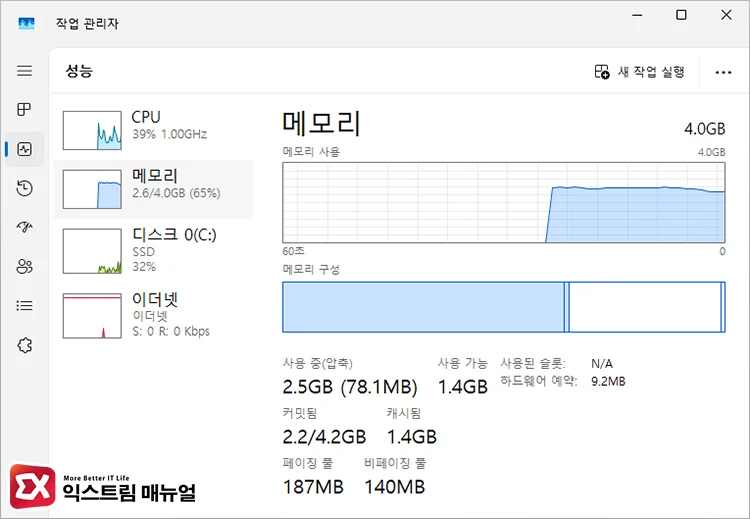
윈도우는 캐시를 ‘스탠바이 리스트’ 같은 목록으로 관리합니다. 이 공간에 있는 데이터는 아직 램에 있지만, 필요에 따라 즉시 해제될 수 있어 램 공간을 효율적으로 사용하게 됩니다.
이 과정에서 대기 중인 메모리는 ‘메모리 캐시됨’ 공간에 머물게 되는데 캐시가 제대로 관리되지 않아 불필요한 데이터가 쌓이면, 전체 램의 가용 공간이 줄어들어 컴퓨터 성능이 저하될 수 있습니다.
윈도우11 캐시 메모리 삭제하는 방법
윈도우10에서도 적용할 수 있습니다.
RAMMap은 Microsoft에서 제공하는 무료 툴로, 메모리 점유 현황을 한눈에 보고 필요 없는 캐시 메모리를 제거할 수 있습니다.
RAMMap을 이용한 수동 캐시 삭제

Microsoft Sysinternals에서 RAMMap을 다운로드받습니다. 페이지 상단에 최신 버전의 파일 링크가 있습니다.
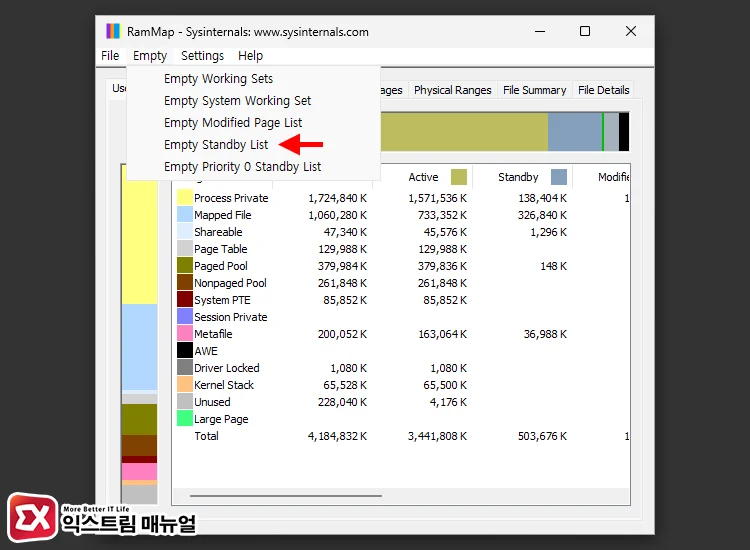
zip 파일의 압축을 풀고 rammap64.exe를 실행합니다. 상단 메뉴에서 Empty를 클릭한 다음, 상황에 맞는 옵션을 선택해 캐시 메모리를 비웁니다.
- Empty Standby List : 빠르게 메모리를 확보
- Empty Priority 0 Standby List : 조금 더 안전하게 일부만 정리
- Empty Working Sets / System Working Set : 앱과 시스템 메모리를 포함해 전체적으로 캐시를 줄임
- Empty Modified Page List : 디스크로 기록 후 메모리를 확보
RAMMap 사용법
1. Empty Working Sets
실행 중인 프로세스들이 메모리에 유지하고 있는 작업 집합(Working Set)을 비워줍니다. 당장 사용 중인 앱이 차지한 메모리를 줄일 수 있습니다. 메모리가 줄어들지만, 다시 프로그램을 사용할 때 디스크에서 데이터를 불러오기 때문에 일시적인 성능 저하가 있을 수 있습니다.
2. Empty System Working Set
Windows가 사용하는 시스템 메모리의 작업 집합을 정리합니다. 윈도우 내부적으로 캐시해둔 데이터를 비워 메모리 여유 공간을 확보합니다. 시스템 내부의 캐시가 사라져 다시 채워질 때 성능에 약간의 지연이 발생할 수 있습니다.
3. Empty Modified Page List
수정되었지만 아직 디스크에 기록되지 않은 Modified Pages를 해제합니다. 디스크에 기록된 후 메모리에서 제거되므로 공간이 확보됩니다. 이 과정에서 디스크 I/O(입출력)가 발생할 수 있어, HDD 환경에서는 속도가 느려질 수 있습니다.
4. Empty Standby List
사용되지 않고 대기 상태로 남아있는 Standby 메모리를 비워줍니다. 즉시 가장 큰 메모리 확보 효과를 볼 수 있으며, 캐시 삭제 시 가장 많이 사용하는 옵션입니다. 다시 실행하는 프로그램은 디스크에서 불러와야 하므로, 초기 실행 속도가 조금 느려질 수 있습니다.
5. Empty Priority 0 Standby List
Standby 메모리 중에서도 우선순위가 낮은 영역(0 Priority) 만 비워줍니다. 시스템에서 중요도가 낮다고 판단한 캐시만 정리하기 때문에, 안정적인 메모리 최적화가 가능합니다. 완전히 캐시를 비우는 것보다 안전하며, 성능에 미치는 영향이 적습니다.
작업 스케쥴러를 이용한 자동 메모리 최적화 설정
RAMMap을 매번 수동으로 실행하기 번거롭다면 Windows 작업 스케줄러를 등록해 특정 간격으로 자동 실행할 수 있습니다.
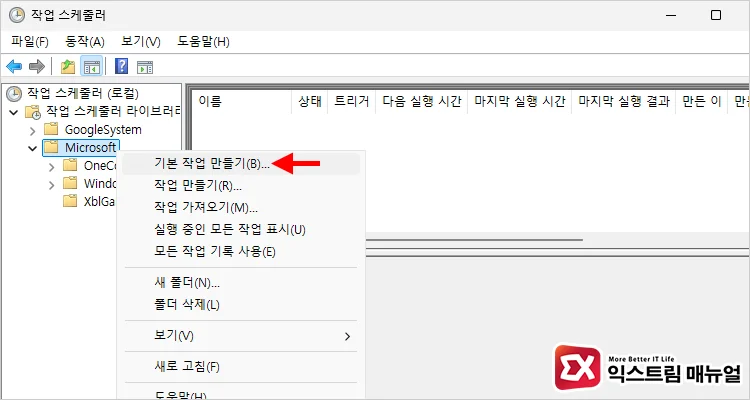
실행 창(Win + R)에서 taskschd.msc를 입력해 작업 스케줄러를 실행합니다. 왼쪽 라이브러리에서 Microsoft를 우클릭 후 [기본 작업 만들기]를 선택합니다.
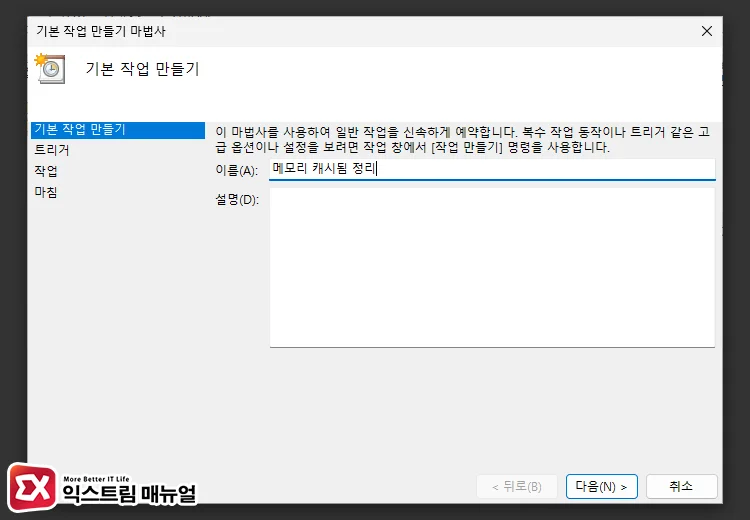
작업 이름을 적당히 입력합니다. (예:메모리 정리)
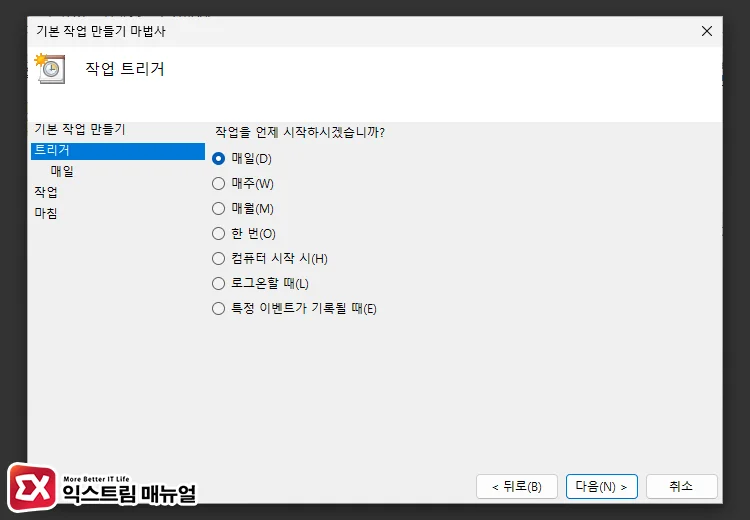
작업이 시작되는 조건(트리거)를 지정합니다.
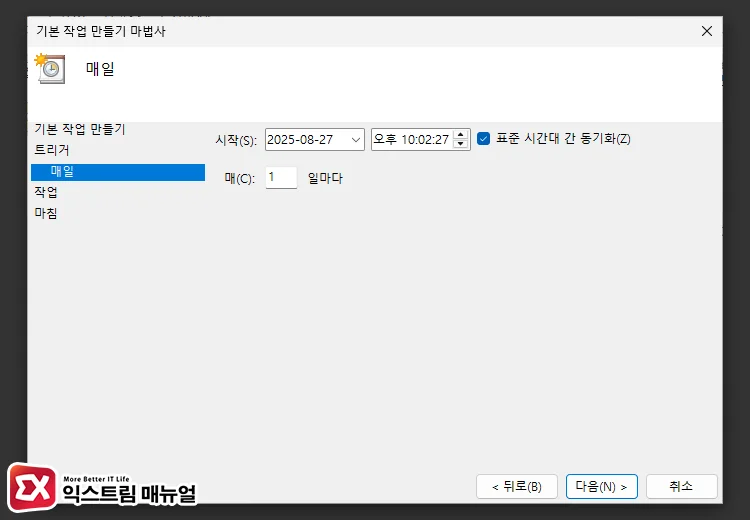
‘표준 시간대 간 동기화’를 체크하고 날짜를 설정합니다. 나중에 트리거를 추가하거나 수정할 수 있으므로 적당히 선택합니다.
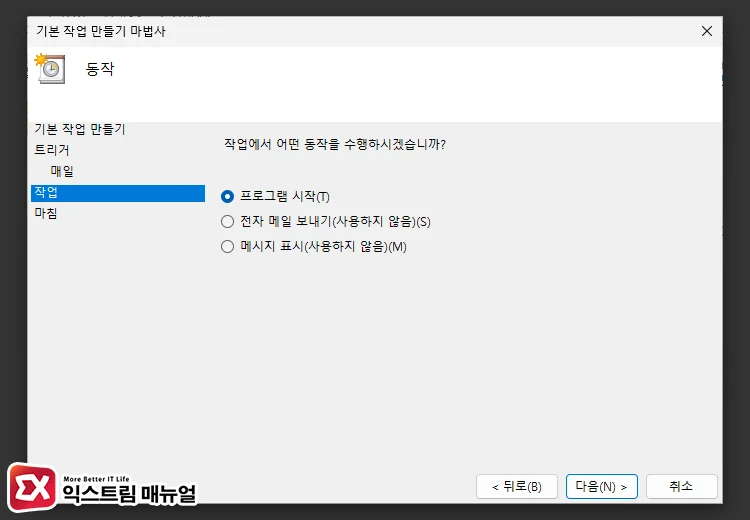
‘프로그램 시작’ 작업 동작을 선택합니다.
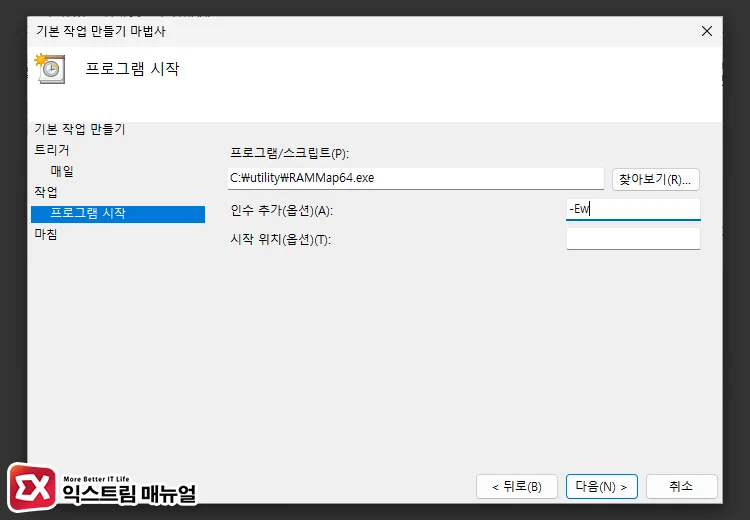
RAMMap 실행 파일의 경로를 추가합니다. 그리고 인수 추가(옵션) 부분에 Empty 메뉴에 해당하는 옵션을 등록할 수 있습니다. 앞서 각 옵션 별로 자세하게 설명했으므로 인수만 간단하게 정리합니다.
- -Ew (Empty Working Sets)
- -Es (Empty System Working Set)
- -Em (Empty Modified Page List)
- -Et (Empty Standby List)
- -E0 (Empty Priority 0 Standby List)
인수는 -Ew -Es와 같이 중복 적용할 수 있습니다.
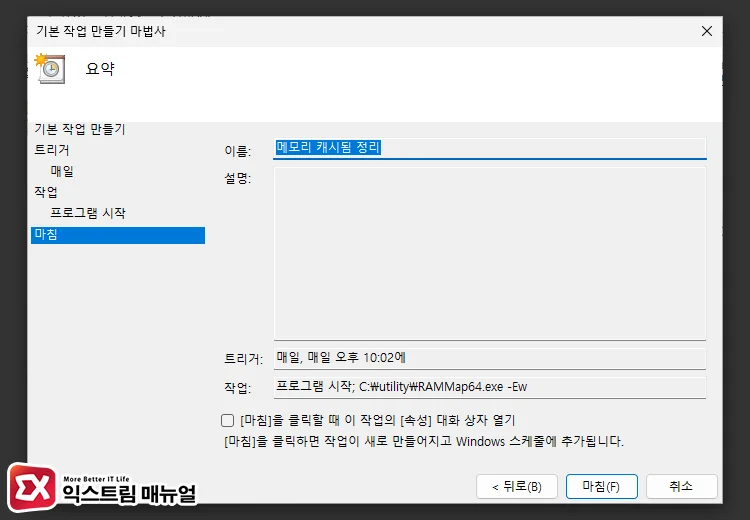
설정을 모두 끝냈으면 [마침] 버튼을 클릭해 작업을 저장합니다.
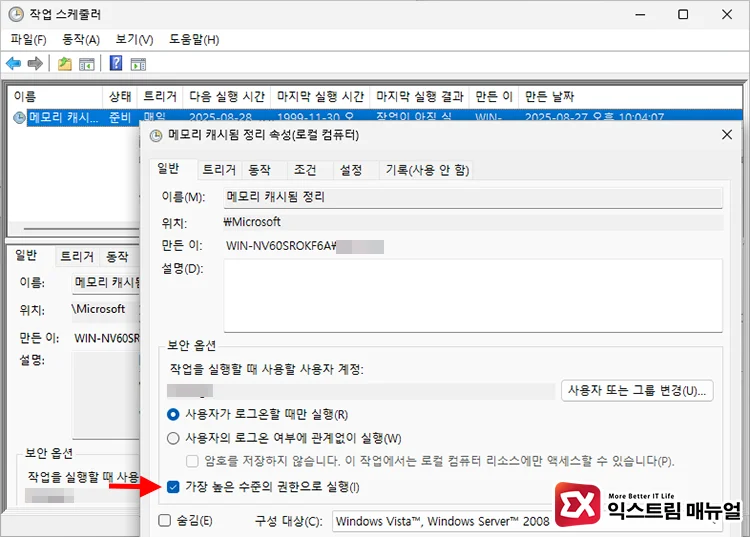
저장된 작업을 더블 클릭한 다음 일반 탭에서 [가장 높은 수준의 권한으로 실행] 옵션을 체크합니다. 이 부분을 적용하지 않으면 RAMMap이 백그라운드에서 실행되지 않습니다.
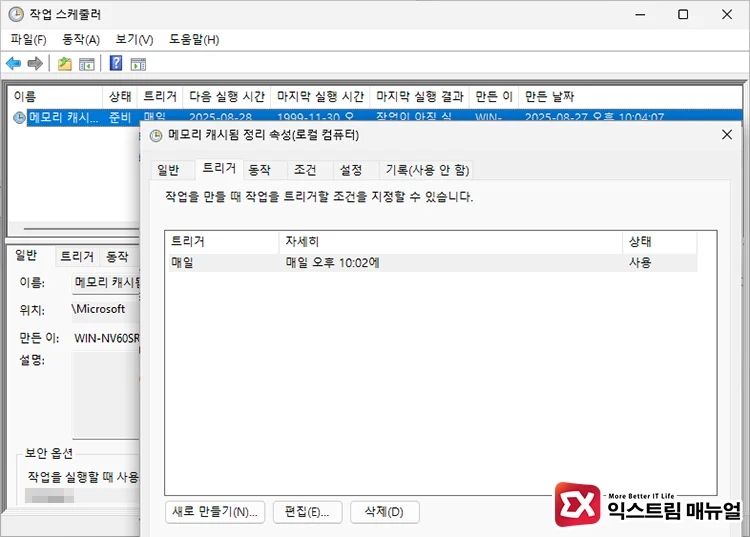
동작 시간을 추가하고 싶다면 트리거 탭에서 조건을 필요한 만큼 추가합니다.
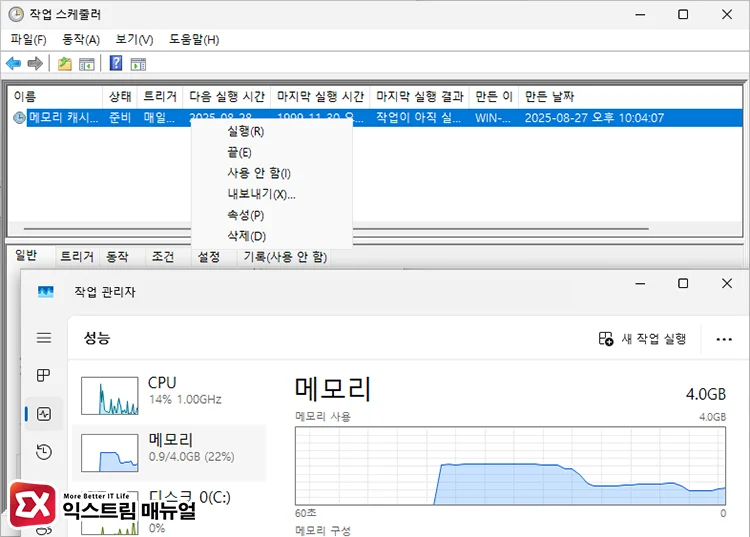
작업 스케줄이 올바르게 작동하는지 확인하기 위해 작업 관리자를 실행한 다음 성능 화면을 띄웁니다. 이 상태에서 스케줄을 실행해 메모리가 비워지는지 확인합니다.
마치며
윈도우11의 캐시 메모리는 성능 향상을 위해 존재하지만, 메모리 누수로 인해 찌꺼기가 쌓이기만 하면 오히려 속도 저하와 버벅임을 유발할 수 있습니다. 이럴 때는 RAMMap을 활용한 수동 삭제, 스케줄 자동화를 통해 효율적으로 관리할 수 있습니다.
오랫동안 컴퓨터를 끄지 않고 백그라운드에서 작업을 요구하는 프로그램을 사용한다면 특히 유용하니 필요할 때 적절히 활용해 보시길 바랍니다.



